3.5 Холст и кадрирование изображений
Холст
Концепция "холста" в программе Legend аналогична холсту в программе Photoshop. Размер холста ограничивает рабочую зону кадрирующей рамки.
Размеры холста измеряются в пикселах и автоматически устанавливаются при открытии первого изображения (как содержащего слои, так и исходного). При открытии файла формата Photoshop .psd, размеры холста в Legend устанавливаются равными размерам холста, сохраненного в этом файле.
При необходимости, размеры холста можно изменить в диалоге Настройки холста
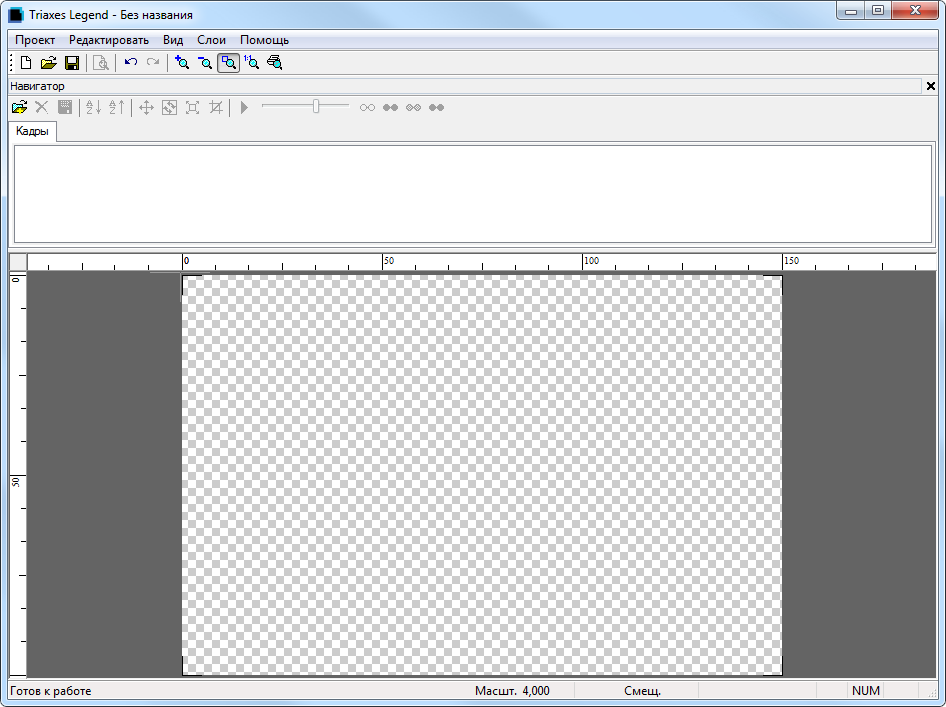
Рис. 3.20. Холст
Диалог настройки параметров холста
Диалог настройки параметров кадрирующей рамки Настройки холста предназначен для изменения размеров холста.
Размеры холста задаются в пикселах.
Команда меню: Редактировать >> Настройки холста
Клавиши быстрого вызова: Ctrl+Q

Рис. 3.21. Диалог настройки размеров холста
Кадрирующая рамка
Кадрирующая рамка – это элемент интерфейса программы Legend, предназначенный для выделения частей исходных кадров, которые будут использованы при создании кодированного изображения. Рамка представляет собой прямоугольник, нарисованный инверсным цветом. Рамка постоянно присутствует на экране при открытой закладке Кадры. Центр кадрирующей рамки отмечен перекрестием.
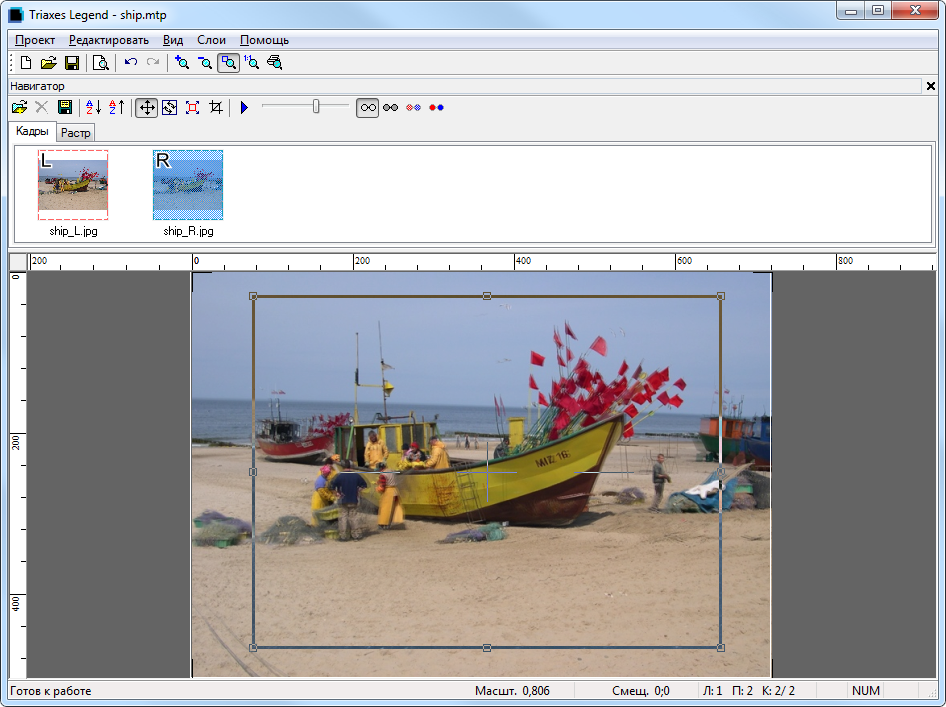
Рис. 3.22. Кадрирующая рамка
По углам рамки расположены активные зоны (показаны в виде маленьких квадратов), с помощью которых можно менять размер и пропорции рамки. Для изменения размера рамки наведите указатель мыши на активную зону, нажмите левую клавишу мыши, перетащите указатель в новую позицию и отпустите клавишу. Перетащить всю рамку в новое место можно, захватив ее мышкой за любую из сторон. Рамка всегда располагается внутри области перекрытия (пересечения) кадров, которая отмечается прямоугольником, нарисованным тонкой белой линей.
Диалог настройки параметров кадрирующей рамки
Диалог настройки параметров кадрирующей рамки предназначен для управления свойствами кадрирующей рамки.
Команда меню: Редактировать >> Кадр. рамка
Клавиши быстрого вызова: Ctrl+F
Кнопка на панели инструментов: 
Кроме того, диалог можно вызвать, щелкнув правой клавишей мыши на любой из сторон кадрирующей рамки.

Рис. 3.23. Диалог Настройки кадрирующей рамки
Часто требуется задать пропорции рамки, соответствующие запланированному размеру стереоизображения. Например, размер линзового растра 100х150 мм. Чтобы кодированное изображение соответствовало этому размеру, зададим соответствующие пропорции кадрирующей рамки. Пропорции задаются с помощью полей ввода Ширина и Высота. Для того чтобы случайно не изменить пропорции рамки в процессе коррекции и кадрирования изображения, включите функцию Блокировать пропорции.
Функция Центрировать включает режим автоматического подбора размеров и положения рамки. В этом режиме размер рамки подбирается максимально возможным с учетом заданных пропорций и располагается в центре пересечения кадров. При изменении относительного положения кадров, область их перекрытия может уменьшиться. Кадрирующая рамка автоматически отслеживает эти изменения и корректирует свое положение.
При изменении относительного положения кадров, область их перекрытия может уменьшиться. Если режим Вне пересечения кадров отключен, то кадрирующая рамка автоматически отслеживает эти изменения и корректирует свое положение так, чтобы в нее попадала только область пересечения всех кадров; если включен, то рамка не отслеживает взаимное расположение кадров.
При изменении размеров или положения рамки вручную, режим Центрировать отключается.
С помощью кадрирующей рамки можно разбить изображения на части. Для этого надо включить Разбиение на части и указать количество частей по вертикали и горизонтали. Галка Отображать нумерацию включает отображение номеров частей. Разбиение на части необходимо, если нет возможности напечатать изображение целиком. Тогда можно разбить его на части и напечатать их по отдельности.
Настройки разбиения на части задаются в диалоге Настройки кадрирующей рамки (рис. 3.23). Доступны следующие параметры:
- Включение/отключение разбиения
- Отображение нумерации
- Разбиение по Х – на сколько частей изображение разбивается по горизонтали
- Разбиение по Y - на сколько частей изображение разбивается по вертикали
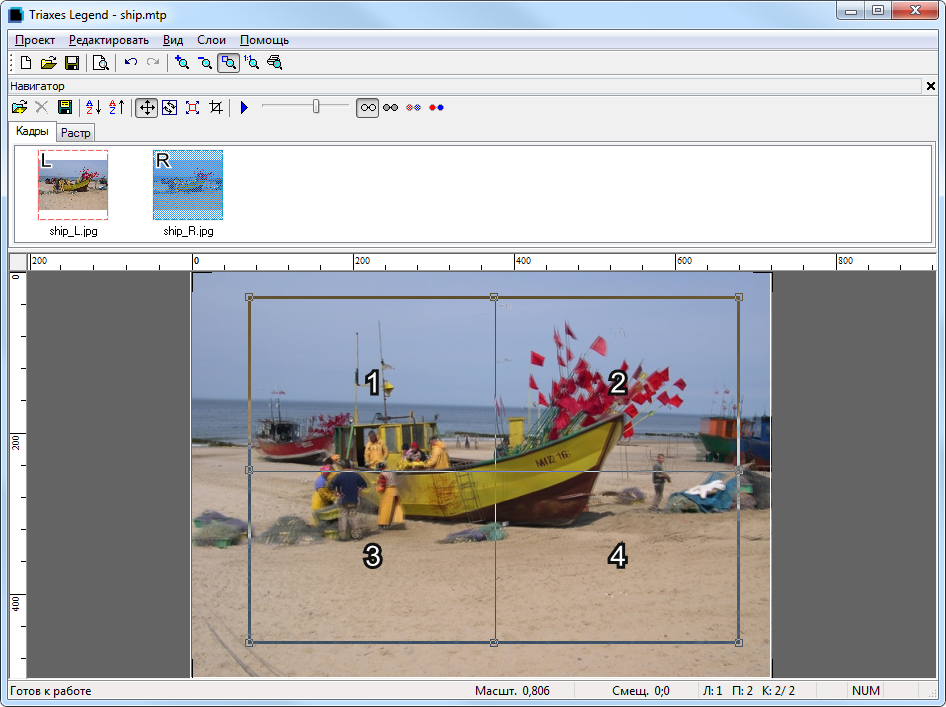
Рис. 3.24. Разбиение на части
После настройки разбиения на части можно перейти на вкладку Растр. При нажатии кнопки Генерировать открывается диалог Генерация по частям.

Рис. 3.25. Генерация по частям
Можно закодировать все изображение или выбрать его отдельную часть. При генерации в файл доступна кнопка «Кодировать частями» - она позволяет сохранить на жесткий диск сразу все части изображения в отдельные файлы формата psd (psb) или bmp.
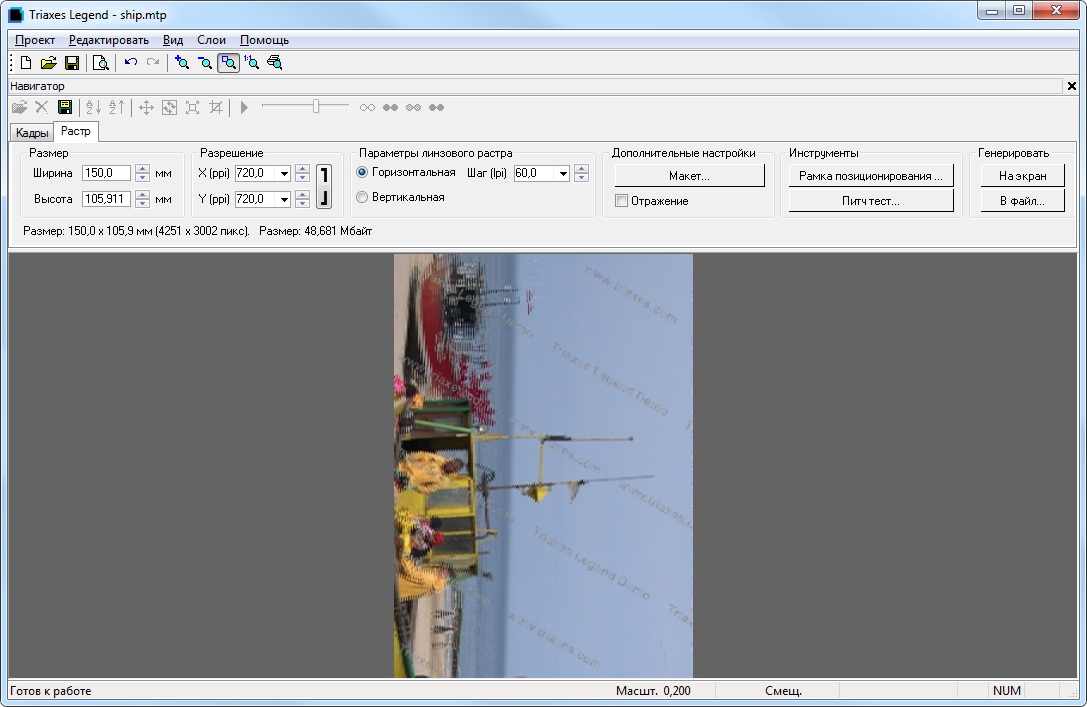
Рис. 3.26. Генерация по частям на экран